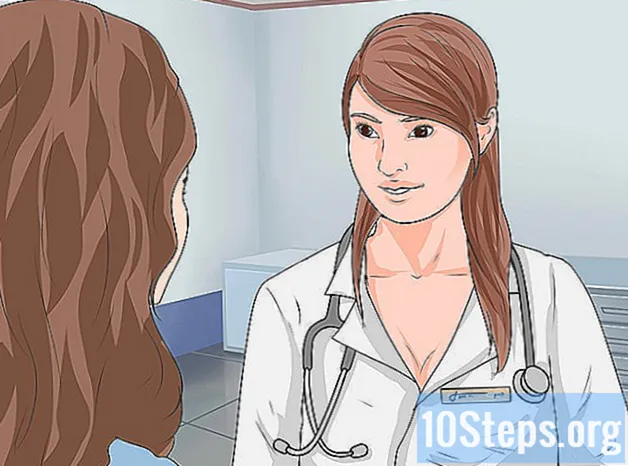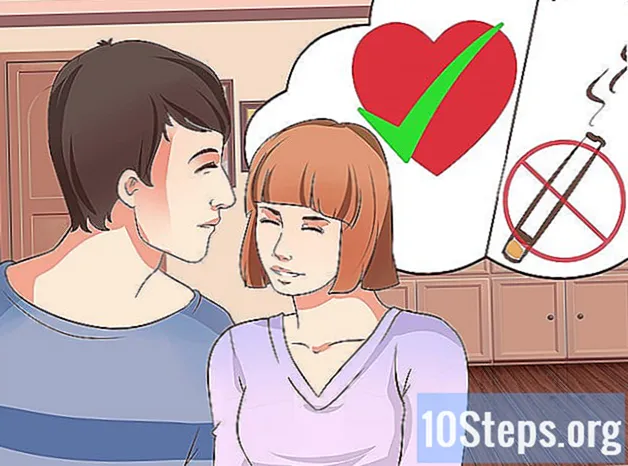Sadržaj
Excel se ne bavi grafikom, ali postoji još nekoliko značajki koje omogućuju stvaranje vremenske trake. Ako imate Excel 2013 ili noviji, možete ga čak automatski kreirati iz okretne tablice. Starije verzije ovise o SmartArtu, internetskim predlošcima ili pravilnoj organizaciji proračunskih tablica.
koraci
Metoda 1 od 3: Korištenje SmartArt-a (Excel 2007 ili noviji)
Izradite novu proračunsku tablicu. SmartArt stvara grafički izgled za dodavanje podataka. Ne transformira vaše postojeće podatke, pa stvorite novu praznu proračunsku tablicu kako biste napravili vremensku traku.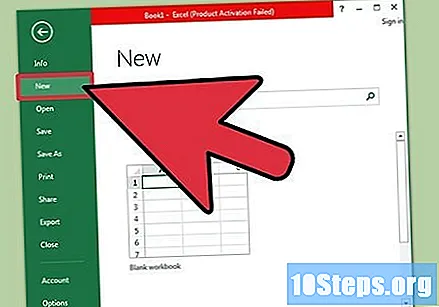
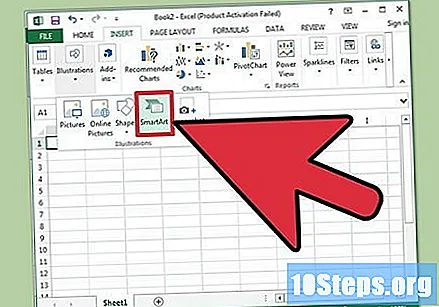
Otvorite izbornik "SmartArt". Ovisno o verziji programa Excel, kliknite karticu SmartArt na vrpci ili karticu Umetanje, a zatim gumb SmartArt. Ova je opcija dostupna u programu Excel 2007 ili noviji.
Odaberite vremensku traku u podizborniku "Proces". Kliknite gumb Proces na vrpci "SmartArt" u grupi "Umetni grafiku SmartArt". Na padajućem izborniku koji se pojavi odaberite "Osnovna vremenska traka" (strelica usmjerena udesno).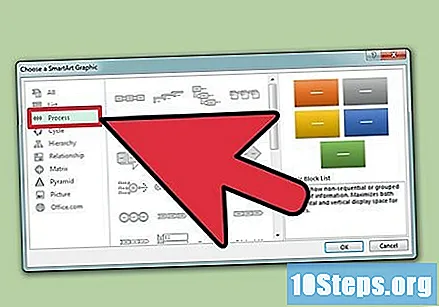
- Možete prilagoditi nekoliko ostalih grafičkih procesa "Proces" za upotrebu kao vremenske trake. Da biste vidjeli naziv svakog grafikona, pomičite pokazivač preko ikone i pričekajte dok se naziv ne pojavi.
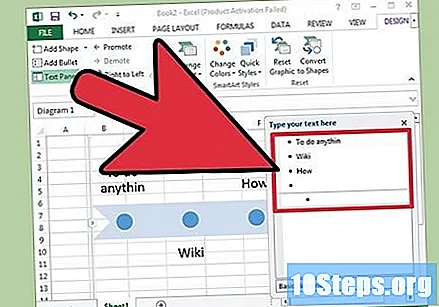
Dodajte još događaja. Prema zadanim postavkama započinjete sa samo nekoliko događaja. Za dodavanje više odaberite vremensku traku. Ploča s tekstom trebala bi se pojaviti s lijeve strane grafikona. Kliknite gumb + na vrhu ploče "Tekst" da biste dodali novi događaj na vremensku traku.- Da biste povećali vremensku traku bez dodavanja novih događaja, kliknite na nju i povucite desnu ili lijevu stranu okvira prema van.
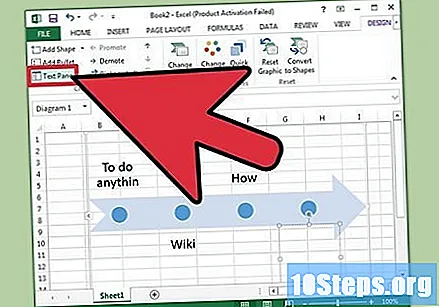
Uredite vremensku traku. Unesite tekstualne unose na vremensku traku pomoću okvira "Text Panel". Također možete kopirati i zalijepiti podatke u nju i pustiti Excel da pogodi kako ga želite organizirati. Općenito će vam svaki stupac podataka ostati kao jedan unos u vašoj vremenskoj traci.
Metoda 2 od 3: Korištenje "PivotTable" analize (Excel 2013 ili noviji)
Otvorite proračunsku tablicu na kojoj se nalazi dinamična tablica. Da biste automatski generirali vremensku traku, vaši podaci moraju biti organizirani u okretnoj tablici. Trebat će vam i izbornički program PivotTable koji je predstavljen u Excelu 2013.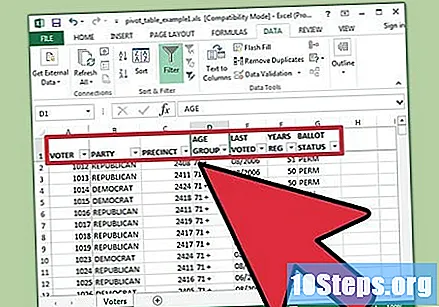
Kliknite bilo gdje u okretnoj tablici. Ovo će otvoriti "Alati za okretni sto" u gornjoj vrpci.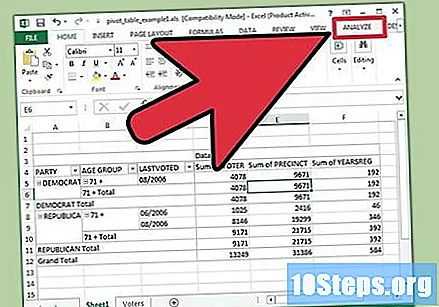
Kliknite "Analiziraj". Ovo će otvoriti vrpcu za manipuliranje podacima u tablici.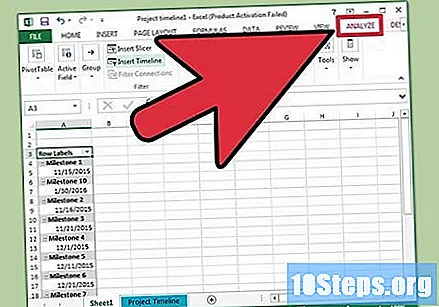
Kliknite "Ubaci vremensku traku". Pojavit će se dijaloški okvir s poljem koje odgovara formatu datuma. Upozorenje: datumi upisani kao tekst neće biti prepoznati.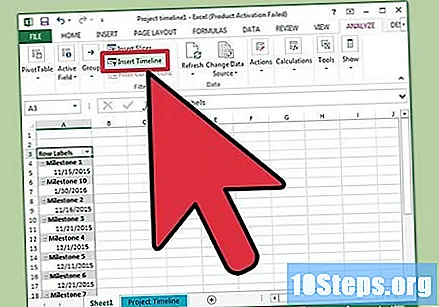
Odaberite polje "Primjenjivo" i kliknite "U redu". Pojavit će se novi okvir koji omogućuje pregledavanje vremenske trake.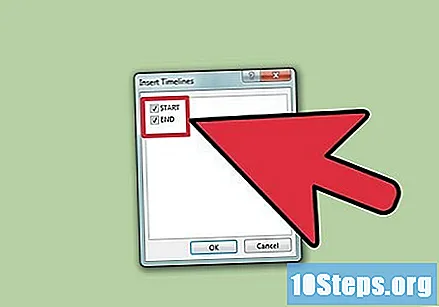
Odaberite kako će se podaci filtrirati. Ovisno o dostupnim informacijama, možete odabrati kako će se podaci filtrirati (po mjesecima, godinama ili tromjesečjima).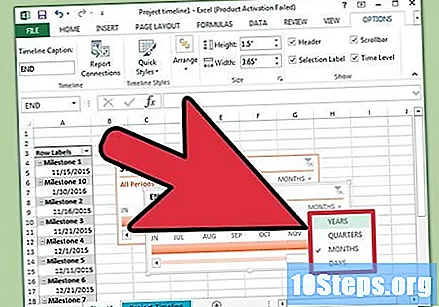
Ispitajte mjesečne podatke. Kada kliknete na mjesec u okviru "Kontrola vremenske trake", okretna će se tablica prikazati podaci koji pripadaju tom određenom mjesecu.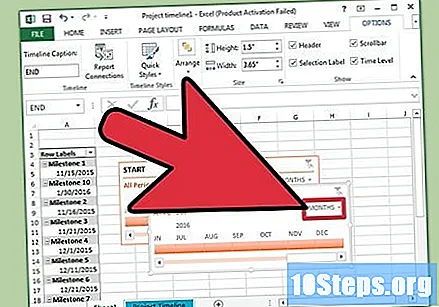
Proširite svoj izbor. Svoj izbor možete proširiti klikom i povlačenjem strana klizača.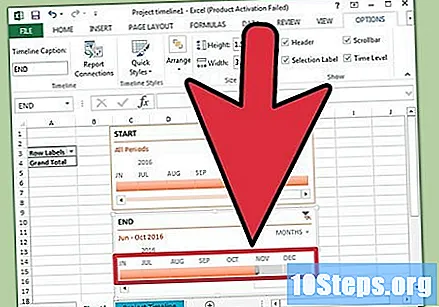
Treća metoda 3: Korištenje osnovne proračunske tablice (bilo koje verzije)
Razmislite o preuzimanju predloška. Iako to nije potrebno, predložak će vam uštedjeti problem u postavljanju strukture vremenske trake. Možete provjeriti sadrži li vaša inačica programa Excel predložak vremenske trake ako pregledate Datoteka → Novo ili Datoteka → Novo pomoću predloška. Ako ne, potražite na Internetu "gotove predloške Excel vremenske trake" - ili nastavite s sljedećim korakom.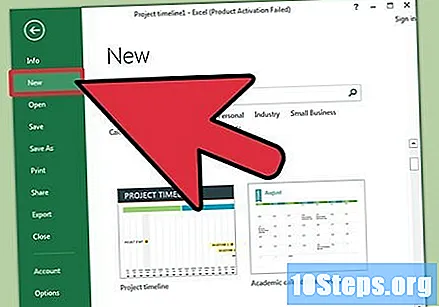
- Ako vaša vremenska linija koristi napredak projekta s više grana, tada potražite "Ganttov grafikon".
Započnite vlastitu vremensku traku iz obične ćelije. Možete postaviti osnovnu vremensku traku za nekoliko minuta pomoću običnog praznog radnog lista. Unesite podatke svoje vremenske trake u jedan redak, stvarajući prostor između njih s praznim ćelijama proporcionalno vremenu između njih.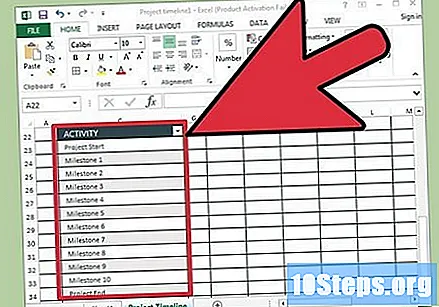
Na svoju vremensku traku napišite tekstualne unose. U ćelije neposredno iznad svakog datuma upišite opis događaja koji se dogodio toga dana. Za sada ne brinite o čitljivosti.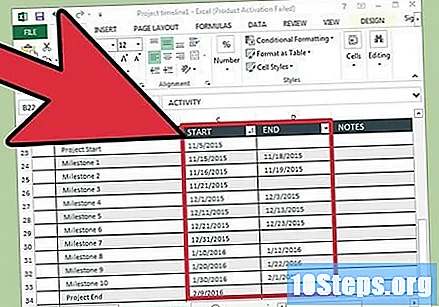
- Naizmjeničnim opisima iznad i ispod onih koji imaju danu svrhu čini se čitljivijom vremensku traku.
Organizirajte kutove opisa. Odaberite liniju na kojoj su napisani vaši opisi. Kliknite karticu "Početna" u izborniku "Vrpca" i potražite gumb "Orijentacija" u grupi "Poravnanje" (u nekim verzijama, gumb "Orijentacija" ima ikonu sa slovima abc). Kliknite gumb i odaberite jednu od opcija kuta za tekst. Zakretanje teksta trebalo bi odgovarati opisu na vremenskoj traci.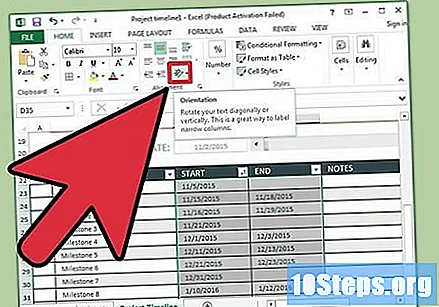
- Ako koristite Excel 2003 ili starije, umjesto da desnom tipkom miša kliknete na odabrane ćelije, kliknite gumb Oblikovanje ćelija, a zatim Poravnanje. Unesite broj u stupnjevima kuta u kojem želite zakrenuti tekst i kliknite gumb U redu.
Savjet
- Ako niste zadovoljni s ovim opcijama, pokušajte koristiti PowerPoint jer ima više mogućnosti grafike.